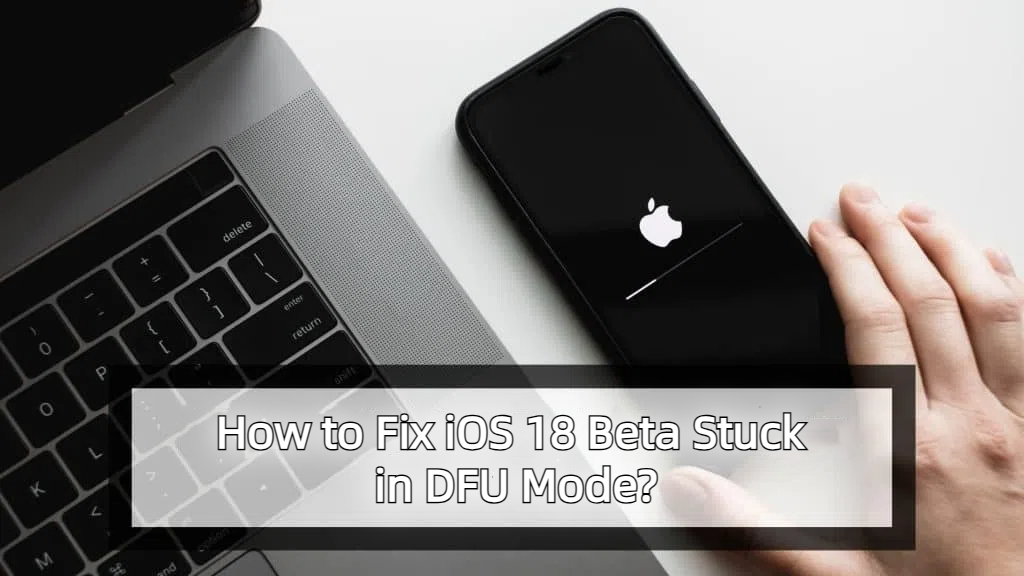Cómo Reiniciar y Forzar un Restablecimiento Del iPhone 17 para Todos los Usuarios
 Santiago Hernandez
Santiago Hernandez- Actualizado en 2025-09-11 a iPhone 17
El iPhone 17 es el modelo más reciente de Apple con iOS 26, repleto de mejoras en rendimiento y funciones. Sin embargo, como cualquier dispositivo, puede congelarse, dejar de responder o quedarse atascado en el logo de Apple. Cuando esto ocurre, la solución más rápida suele ser un restablecimiento forzado o forzar reinicio iPhone 17 . Muchas personas buscan cómo forzar reinicio iPhone 17 porque es una de las formas más fáciles de hacer que el teléfono vuelva a funcionar.
En este artículo, te guiaremos a través de todo: qué hace un reinicio forzado, si elimina tus datos, instrucciones paso a paso para forzar reinicio iPhone 17 con iOS 26, qué hacer si el reinicio falla e incluso cómo usar una herramienta de reparación si tu teléfono necesita más que un simple reinicio. Al final, sabrás exactamente cómo forzar reinicio iPhone 17 sin preocupaciones.

- Parte 1. ¿Qué puede hacer un reinicio forzado por tu iPhone?
- Parte 2. ¿Forzar reinicio iPhone 17 elimina todos los datos?
- Parte 3. Cómo forzar reinicio iPhone 17 sin computadora
- Parte 4. Cómo solucionar si no funciona forzar reinicio iPhone 17
- 1. Usa una herramienta de reparación profesional sin pérdida de datos [Rápido y sencillo]
- 2. Enciende tu iPhone 17
- 3. Contacta con el soporte de Apple
- Parte 5. Preguntas frecuentes sobre forzar reinicio iPhone 17
Parte 1. ¿Qué puede hacer un reinicio forzado por tu iPhone?
Un reinicio forzado es diferente de apagar y encender tu iPhone. Es un método rápido basado en hardware para reiniciar el teléfono cuando la pantalla está congelada o no responde. Si buscas cómo reiniciar iPhone o cómo forzar reinicio iPhone 17 , verás que un reinicio normal funciona solo cuando la pantalla responde. Pero si el teléfono está completamente atascado, forzar reinicio iPhone 17 es la solución.
Esto es lo que puede hacer un reinicio forzado:
- Arreglar una pantalla congelada o negra.
- Resolver fallos de aplicaciones que hacen que el teléfono se cuelgue.
- Reiniciar el teléfono si deja de reaccionar a toques o deslizamientos.
- Actualizar los procesos del sistema iOS 26 sin borrar tus datos.
Entonces, si tu iPhone 17 se vuelve repentinamente no responde, saber cómo forzar reinicio iPhone 17 te ahorrará tiempo y estrés.
Parte 2. ¿Forzar reinicio iPhone 17 elimina todos los datos?
Una pregunta común entre los nuevos usuarios es: “Si realizo un forzar reinicio iPhone 17 con iOS 26, ¿perderé mis fotos, aplicaciones o archivos?” La respuesta es no. Un reinicio forzado no elimina ningún dato.
A diferencia de un restablecimiento de fábrica, que borra todo, un reinicio solo reinicia el sistema del teléfono. Por eso, las guías sobre cómo forzar reinicio iPhone 17 aseguran a los usuarios que es seguro. Puedes pensar en ello como desenchufar y volver a enchufar una computadora congelada.
Así que, si te preocupa perder datos al aprender cómo forzar reinicio iPhone 17 , no lo hagas. Tus contactos, fotos y aplicaciones permanecerán intactos.
Parte 3. Cómo forzar reinicio iPhone 17 sin computadora
Pasos para forzar reinicio iPhone 17:
- Presiona y suelta rápidamente el botón de Subir volumen .
- Presiona y suelta rápidamente el botón de Bajar volumen .
- Mantén presionado el botón Lateral (Encendido) .
- Sigue manteniendo hasta que aparezca el logo de Apple, luego suelta.
¡Eso es todo! Este proceso responde a la pregunta de cómo forzar reinicio iPhone 17 sin necesidad de una computadora. Es seguro, rápido y normalmente soluciona la mayoría de los problemas temporales como pantallas congeladas o fallos de aplicaciones.
Si vuelves a tener problemas, simplemente repite estos pasos. Muchas personas llaman erróneamente a esto un “reinicio falso de iPhone”, pero en realidad es el método correcto de restablecimiento por hardware.
Parte 4. Cómo solucionar si no funciona forzar reinicio iPhone 17
Si tu iPhone está atascado y no responde a los botones, una herramienta de reparación es tu mejor opción. Aquí te explicamos exactamente qué hacer:
1. Usa una herramienta de reparación profesional sin pérdida de datos [Rápido y sencillo]
A veces, presionar botones por sí solo no soluciona problemas persistentes como una pantalla negra, un bucle de arranque interminable o errores de software de iOS 26. En tales casos, una herramienta de reparación profesional como UltFone iOS System Repair puede ayudar. Esta herramienta está diseñada para forzar reinicio iPhone 17 o reparar tu iPhone 17 de manera segura sin eliminar tus datos personales.
Es especialmente útil para usuarios que desean una solución rápida, segura y confiable cuando los métodos manuales fallan. Con solo un clic, UltFone asegura que tu iPhone 17 vuelva a la normalidad, lo que lo convierte en una opción confiable para todos los usuarios de iPhone.
Características clave de UltFone iOS System Repair:
- Sin pérdida de datos durante la reparación : Arregla problemas de iOS sin borrar tus fotos, aplicaciones, mensajes o archivos importantes, a diferencia de un restablecimiento de fábrica completo.
- Degradación de iOS con un clic : Permite degradar desde la beta de iOS 26 a la versión estable con facilidad, evitando errores del sistema y problemas de inestabilidad.
- Arregla más de 150 problemas de iOS : Repara problemas comunes como pantalla negra, logo de Apple atascado, bucle de arranque y muchos otros errores relacionados con el software.
- Compatibilidad total con iPhone 17 : Funciona sin problemas con iOS 26 y garantiza un rendimiento seguro para los últimos modelos de iPhone 17 y iPhone 17 Pro.
- Opciones de respaldo y restauración : Permite crear copias de seguridad antes de la reparación y restaurarlas después, para que nunca te preocupes por perder tus datos.
Pasos para reparar reinicio continuo iPhone 17 con UltFone iOS System Repair:
- Paso 1Descarga e instala UltFone iOS System Repair en tu computadora. Conecta tu iPhone a la computadora con un cable USB.
- Paso 2Selecciona “Reparación estándar”. UltFone detectará tu iPhone y mostrará la versión actual de iOS. Haz clic en “Reparación estándar” para continuar.
- Paso 3UltFone reparará tu dispositivo. Mantén una conexión a internet estable y tu iPhone conectado. Una vez completada la descarga, UltFone entrará en modo de recuperación automáticamente.
- Paso 4Una vez finalizado el proceso, haz clic en “Listo”.
- Paso 5Tu iPhone 17 ahora está reparado con éxito.
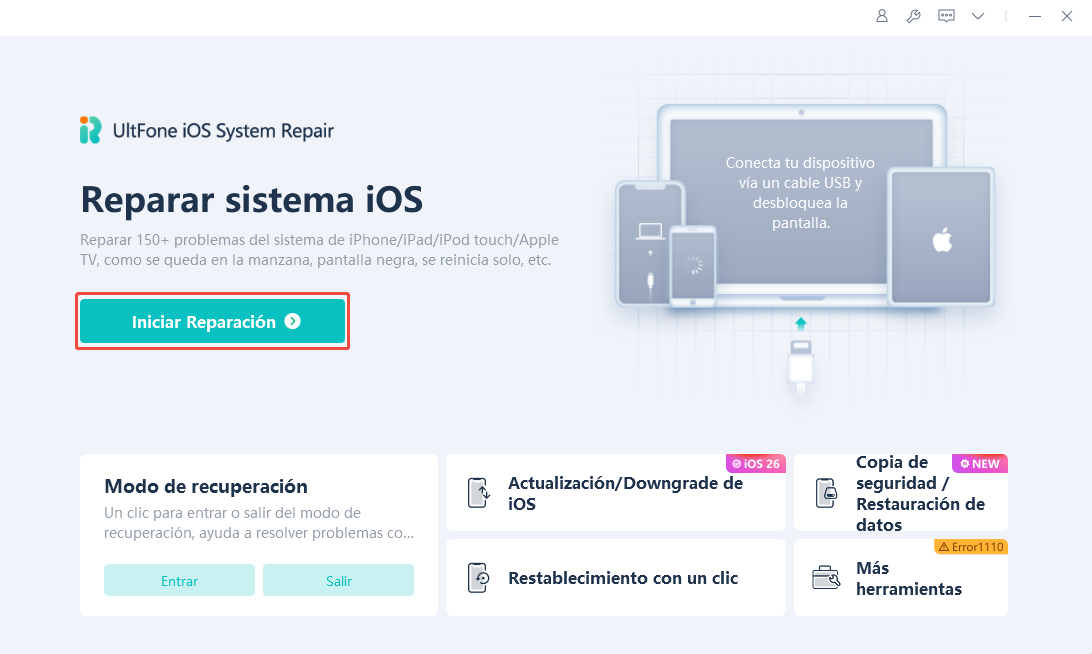
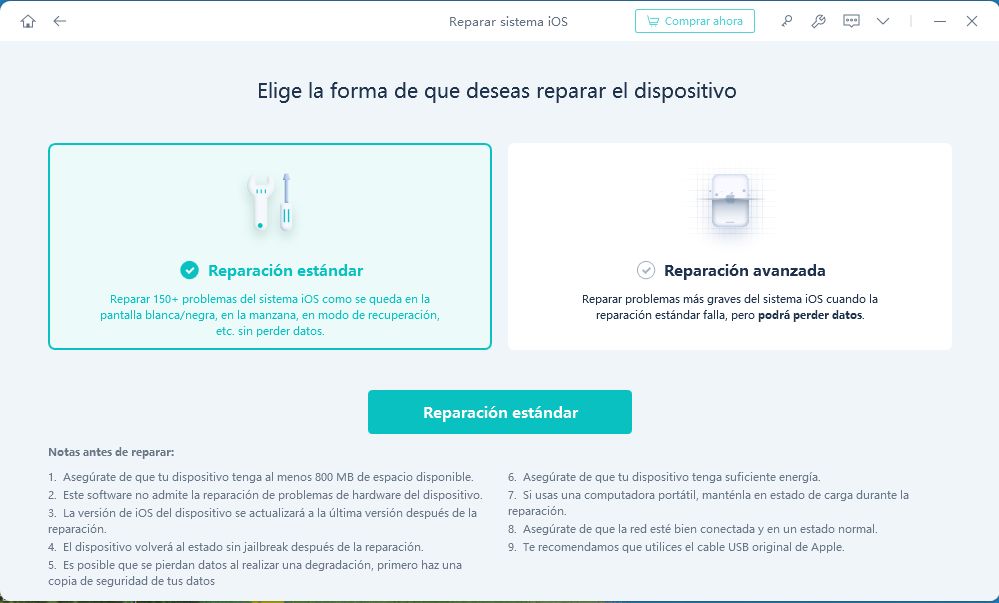
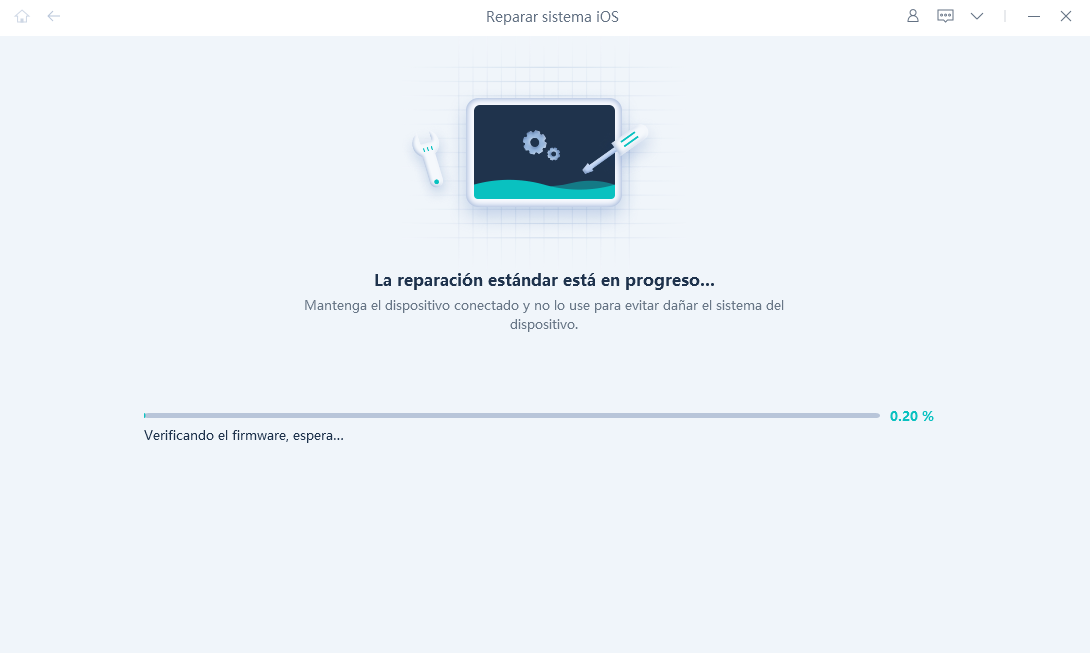
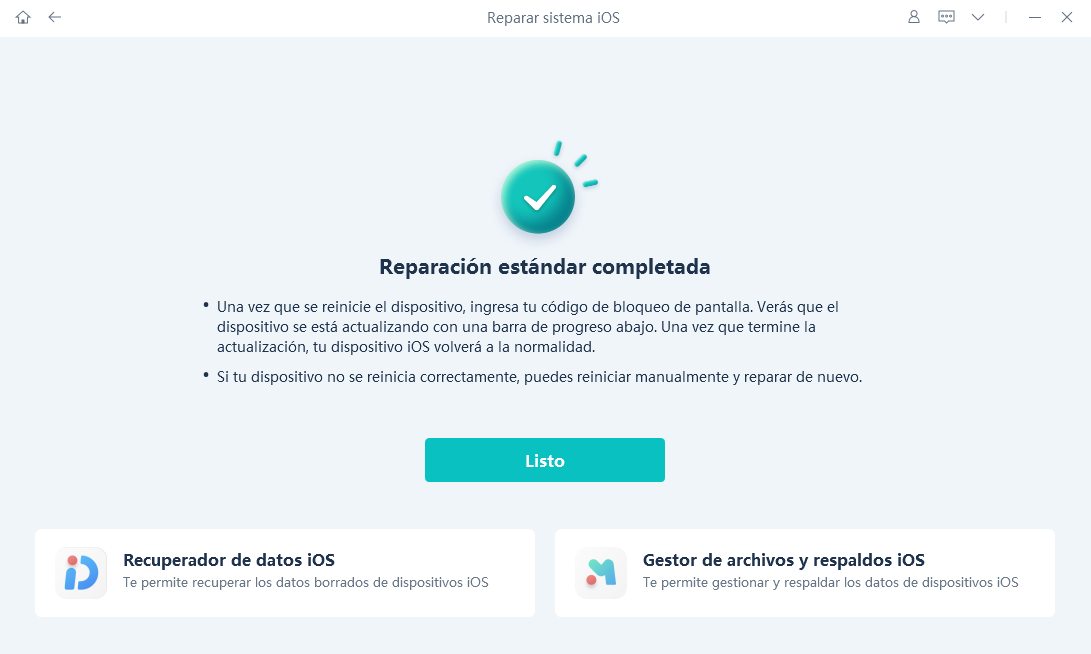
2. Enciende tu iPhone 17
Verifica si la batería de tu teléfono está completamente agotada. Conéctalo a un cargador durante al menos 15–20 minutos y luego intenta forzar reinicio iPhone 17 nuevamente.
3. Contacta con el soporte de Apple
Si nada funciona, el soporte de Apple puede verificar problemas de hardware. Un fallo en un botón o un problema interno podría estar impidiendo el proceso de reinicio.
Parte 5. Preguntas frecuentes sobre forzar reinicio iPhone 17
1. ¿Cuándo deberías realizar un forzar reinicio iPhone 17?
Deberías forzar reinicio iPhone 17 cuando:
- La pantalla está congelada y no responde.
- El teléfono está atascado en una pantalla negra o en el logo de Apple.
- Las aplicaciones siguen fallando o tienen retrasos.
- La pantalla táctil deja de registrar toques.
- El teléfono muestra signos de energía pero no se enciende completamente.
2. ¿Por qué está mi iPhone congelado y no se apaga?
Esto puede ocurrir debido a una batería baja, almacenamiento lleno, software de iOS 26 desactualizado o aplicaciones incompatibles. Prueba cargarlo primero, luego sigue los pasos para forzar reinicio iPhone 17 .
3. ¿Cómo congelar la pantalla de un iPhone?
En el iPhone X y posteriores (incluido el iPhone 17), haz triple clic en el botón lateral. Para modelos más antiguos, haz triple clic en el botón de inicio. También puedes rodear áreas de la pantalla para detener la entrada táctil si es necesario.
Palabras finales
Saber cómo forzar reinicio iPhone 17 es una habilidad esencial para todos los usuarios de iPhone. Puede resolver rápidamente problemas comunes como pantallas congeladas, toques no respondidos, fallos de aplicaciones o dispositivos atascados en el logo de Apple.
Puedes forzar reinicio iPhone 17 con iOS 26 fácilmente usando el método de combinación de botones, pero si eso no funciona, una herramienta profesional como UltFone iOS System Repair ofrece una solución de un solo clic para arreglar problemas del sistema de manera segura sin perder datos.
Para usuarios que buscan una opción de reparación confiable y sencilla, recomendamos visitar UltFone para restaurar tu iPhone 17 y mantenerlo funcionando sin problemas.